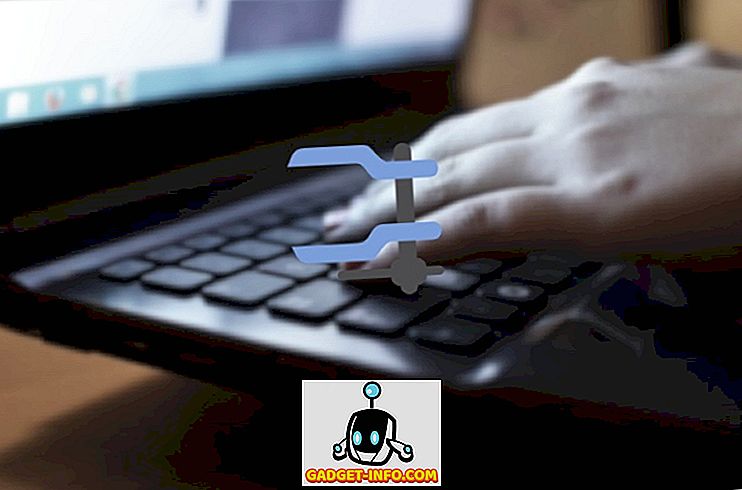Tehát valószínűleg most már tudja, hogy amikor egy képet készít az okostelefonjával vagy a digitális fényképezőgépével, sok további információt tárol a metaadatok nevű képről. Ezt EXIF-adatoknak nevezik, és meg tudja mondani, hogy melyik fényképezőgép-modellt vette át a kép, a dátum és az idő, a lencse, az exponáló és expozíciós beállítások, a hely és sok más. Számos módja van annak, hogy az EXIF-adatokat megtekinthessük egy fényképen és ebben a bejegyzésben, és az iPhone, Android-telefon, a Windows-gépen vagy a Mac-en használható különböző eszközöket is megnézem.
Az EXIF adatok megtekintése az iPhone-on
Valószínűleg ez a kedvenc eszközem a metaadatok megtekintésére, mert mindig a számomra van, és az összes fényképem a fényképezőgép tekercsén vagy a PhotoStream-en található. Van néhány alkalmazás az alkalmazásboltban, amely lehetővé teszi az összes adat megtekintését szép megjelenésű táblákban, stb. Itt vannak a kedvencem.
Fluntro - Exif Viewer
Ez messze a legjobb alkalmazás az App Store-ban az iCloudban vagy a készüléken lévő fényképekről szóló részletes információk megtekintéséhez.

Ez az esztétikai tervezés szempontjából messze a legjobb megjelenésű alkalmazás. Működik az iPhone X-en is, amit nem mondhatok a többi itt említett alkalmazás számára. Az ingyenes verzió, amelyhez kapcsolódtam, bizonyos korlátozásokat tartalmaz, amelyeket a leírásban olvashat. A teljes verzió jelenleg 3 dollárba kerül, így nem túl drága.
Az EXIF adatok megtekintése mellett az alkalmazás segítségével kiválaszthat bizonyos EXIF adatokat is.
Koredoko - Exif és GPS Viewer
A Koredoko meglehetősen jó, mert az összes fotót egy térképre helyezi, és néhány érintéssel megnézheti a fénykép részletes metaadatait. Az alkalmazás is ingyenes, így mindig jó. Ez nem olyan szép, mint a Fluntro alkalmazás, de hasznos, ha csak néhány képet szeretne látni az EXIF adatokkal.
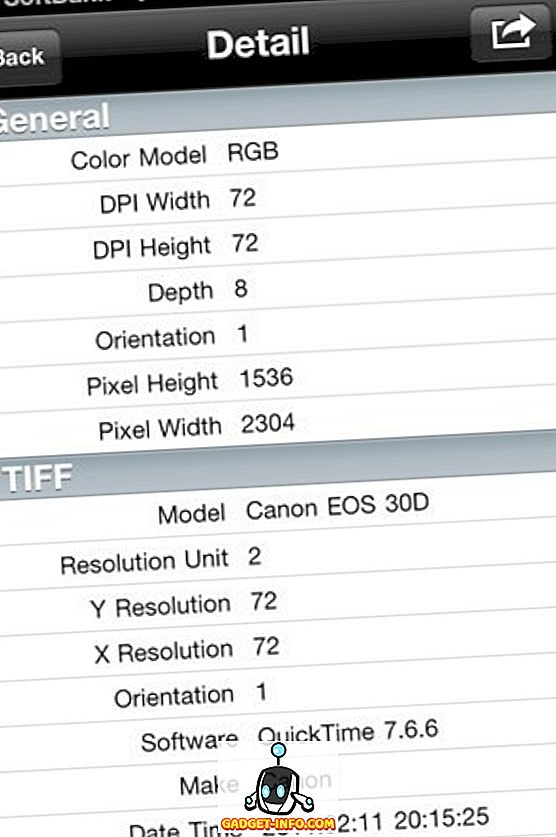
Az EXIF adatok megtekintése az Android telefonon
Android-felhasználók számára megtekintheti a Photo Exif Editor nevű alkalmazást. Az alkalmazás ingyenes verziója hirdetéseket tartalmaz, ezért vigyázzon erre. Az alkalmazás megtekintheti, módosíthatja vagy szerkesztheti az Exif adatokat. Szép felületet kapott, és jól működik. A Pro verziója magasabb besorolású, és csak 1, 29 dollár.
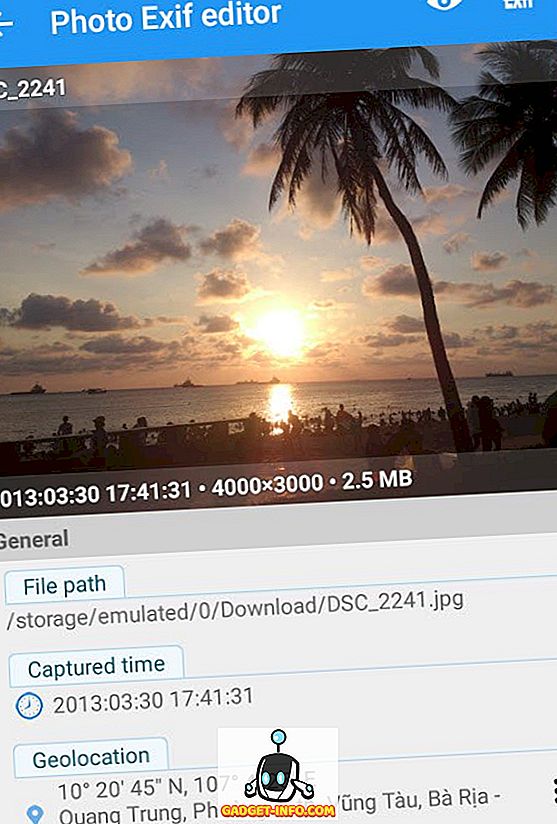
A másik alkalmazás, amelyet ajánlom, a File Viewer az Android számára. Ez nem kifejezetten egy Exif néző alkalmazás, de sajnos minden más Exif alkalmazás nagyon rossz minősítéssel rendelkezik. Ez az alkalmazás nagy telepítési bázissal rendelkezik, gyakran frissül, és sok más dolgot is megtehet az Exif adatok megtekintése mellett.
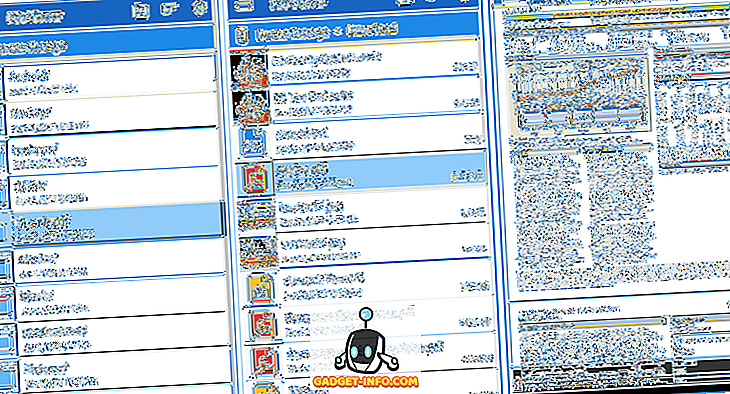
Nézze meg az EXIF adatokat a Mac rendszeren
Az OS X-ben technikailag jobb egérgombbal kattinthat egy képre, és válassza a Get Info (Információ lekérése) lehetőséget a kép néhány metaadatának megtekintéséhez:
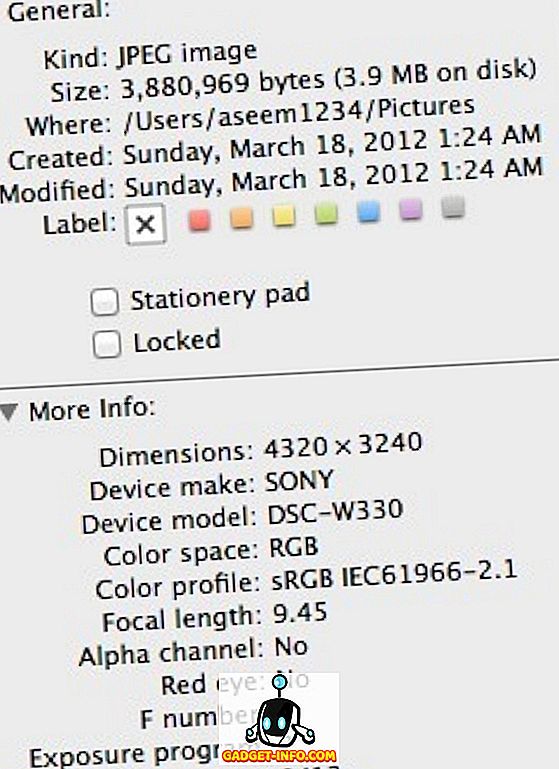
Azonban, mint látható, ez egyáltalán nem sok információ. Az App Store-ban vannak alkalmazások, de sajnos nagyon sokan szopnak. Csodálatos, hogy nincs egy nagy minősítésű alkalmazás az Exif adatok megtekintéséhez. Szerencsére van egy másik módja annak, hogy részletesebb Exif adatokat jelenítsen meg a Mac-en, vagyis az Előnézet használatával. Kattintson a jobb gombbal a fotóra, és válassza a Megnyitás - Előnézet lehetőséget.
Az eszköztár menüjében kattintson az Eszközök elemre, majd az Ellenőrzés megjelenítése parancsra.
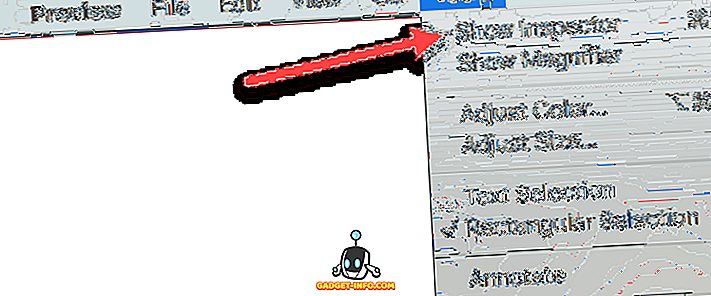
Az Inspector ablakban kattintson az Exif fülre, és látnia kell az adott kép összes Exif adatait. Többé-kevésbé látható lesz attól függően, hogy mennyi Exif adatot tárol a képen.
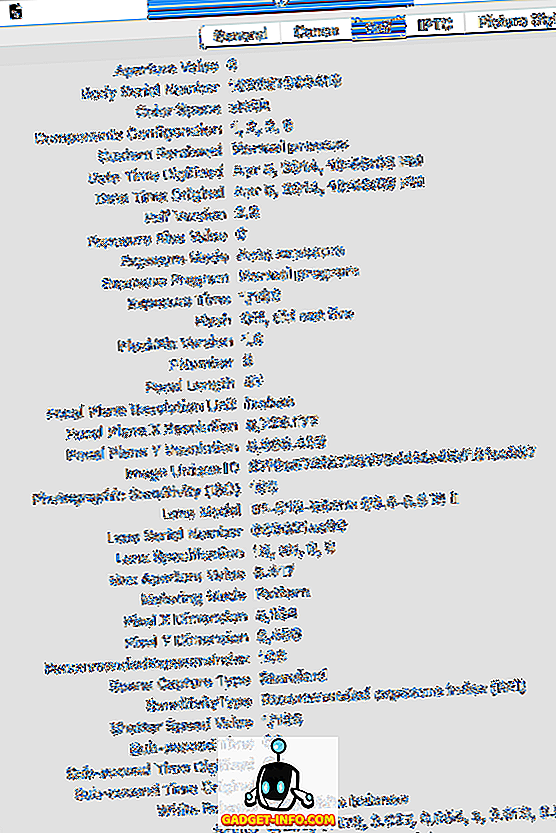
Ne feledje, hogy a Preview (Előnézet) esetén még egy külön fül is lesz a fényképezőgép készítéséhez, ha elegendő információ van a fényképen. A fentieken túl van egy Canon fülem is, amely további részleteket ad a pontos fényképezőgépről és a lencséről.
Az EXIF adatok megtekintése a Windows rendszeren
A Windows 7/8/10-ben a dolgok egy kicsit jobbak, amikor az Exif adatok harmadik féltől származó eszközökkel történő megtekintésével kapcsolatosak. Azt kell mondanom, hogy a Microsoft elég jó munkát végez a felhasználók számára, hogy a Windows Intézőben egy kicsit megnézhessenek egy kép metaadatait.
Ha egyszerűen rákattint a jobb egérgombbal a fotóra, menjen a Tulajdonságok elemre, majd kattintson a Részletek fülre, és egy csomó képet kap a fotón:
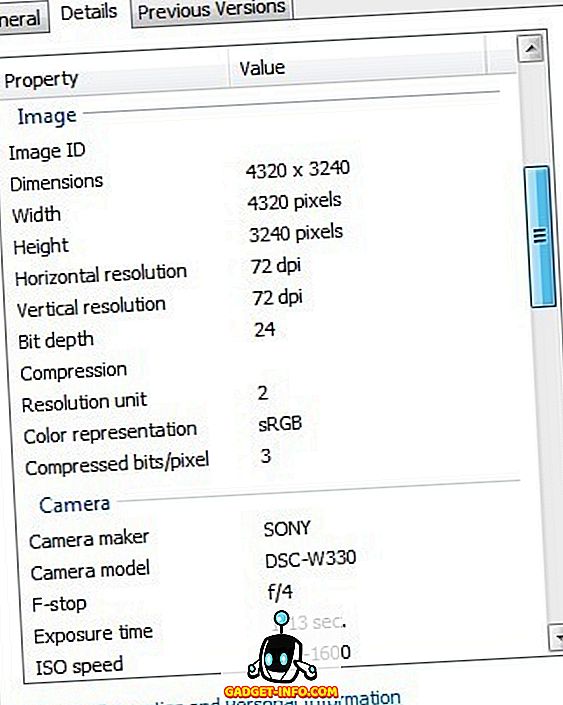
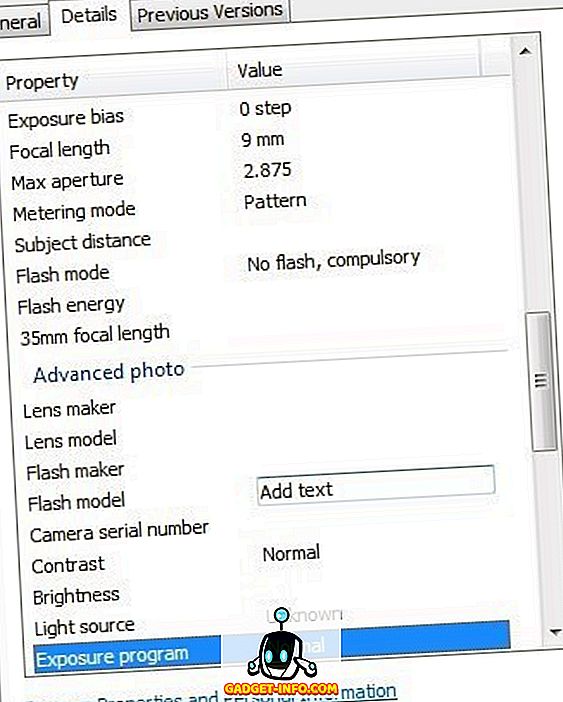
Az Exif adatok könnyen szerkeszthetők, ha csak egy mezőre kattint. Olyan szövegdobozba fordul, amelyet beírhat. Ha szeretne egy harmadik féltől származó programot, amely mindezt szépebb megjelenésű formátumba teszi, kipróbálhatja az oPanda IEXIF-et. Ez ingyenes, és minden részletet szépebb formátumban ad meg. Azonban elég régi, és nem frissítették sokáig.
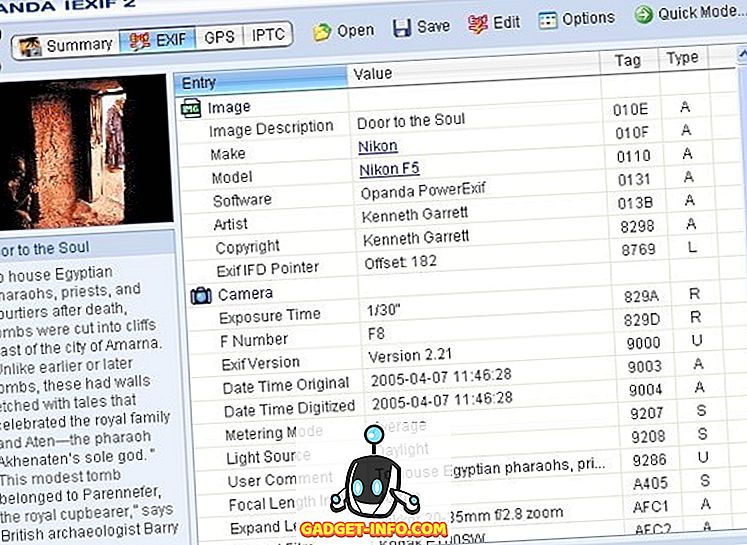
Van egy másik Exif Data Viewer program is, amely szintén szabad és régi, de talán nem is olyan öreg, mint az első. Végül van egy ExifPro Image Viewer nevű program, de 20 dollárba kerül, és néhány év alatt sem frissült!
Az Exif adatok online megtekintése
Végül egyszerűen használhat egy ingyenes online eszközt, hogy megtekinthesse az összes Exif adatot egy fényképhez. Az egyik legegyszerűbb és részletesebb a Jeffery Friedl Image Metadata Viewer.

Szóval ez az egész! Ez mindenhol mindenhol meg kell néznie az Exif adatokat. Nyilvánvaló, hogy ha olyan high-end programokkal rendelkezik, mint a Photoshop, akkor ez mind haszontalan, de ha újszülött vagy, aki képeket szeretne elemezni, akkor ezek az eszközök nagyban segítenek abban, hogy megtanulják, milyen módok / beállítások szakemberek használnak fotókat készíteni. Élvez!